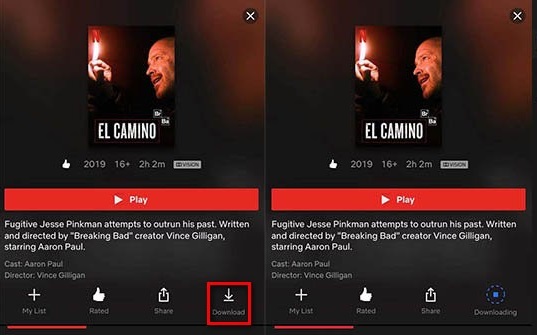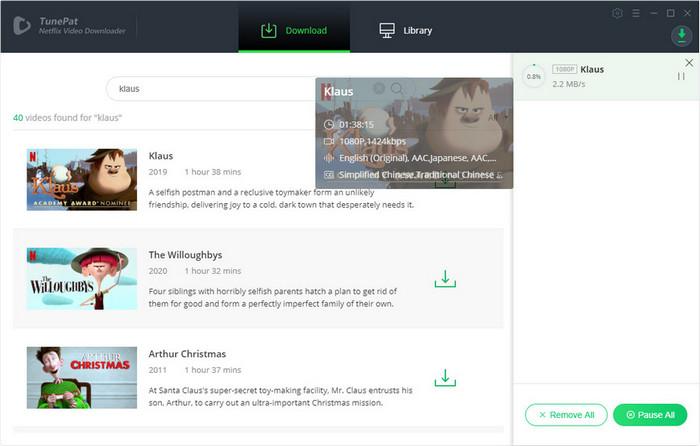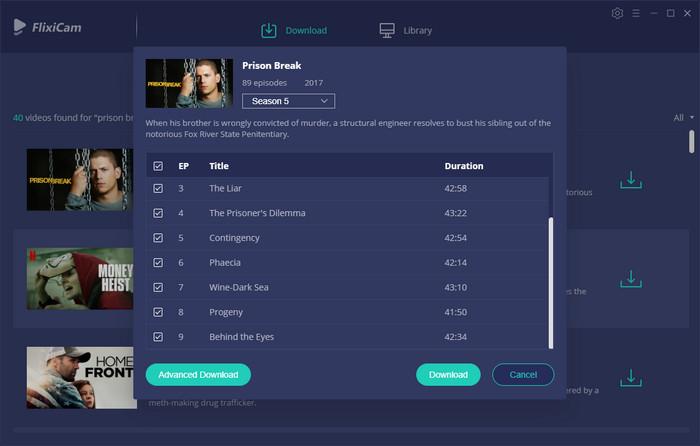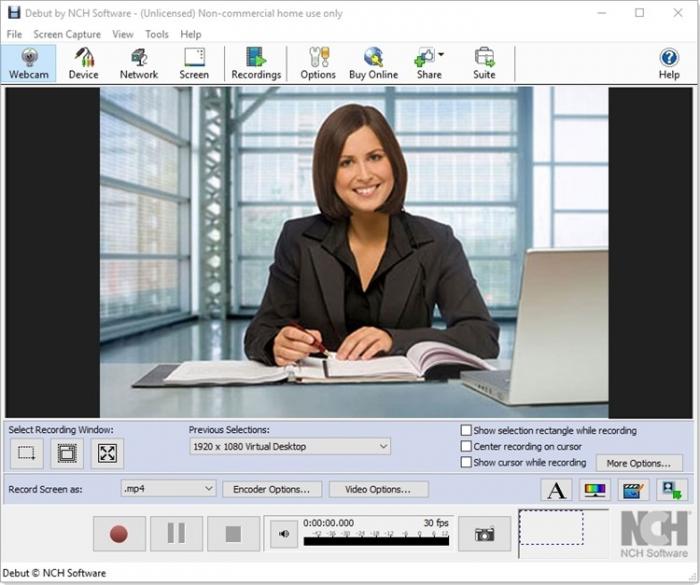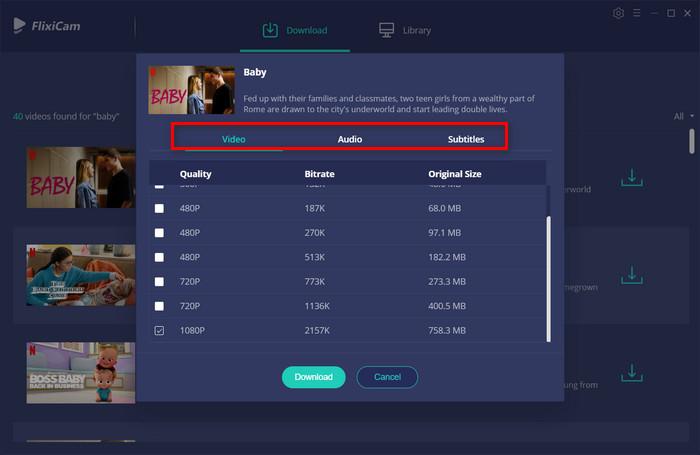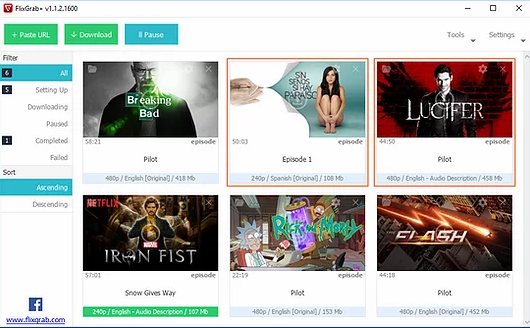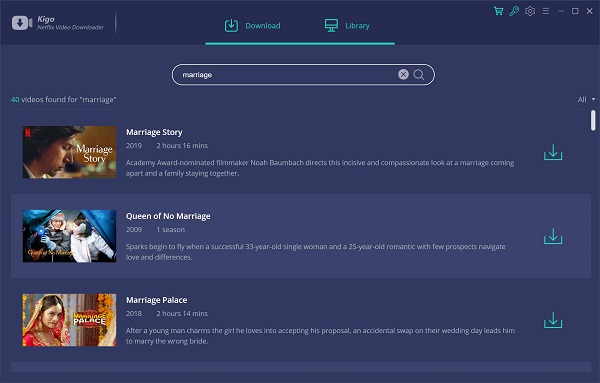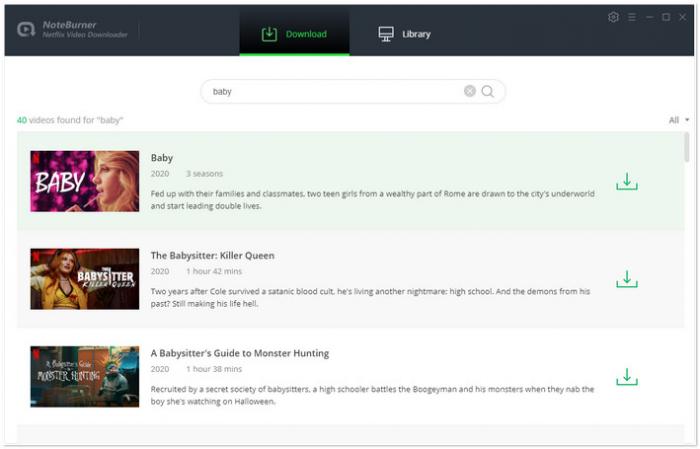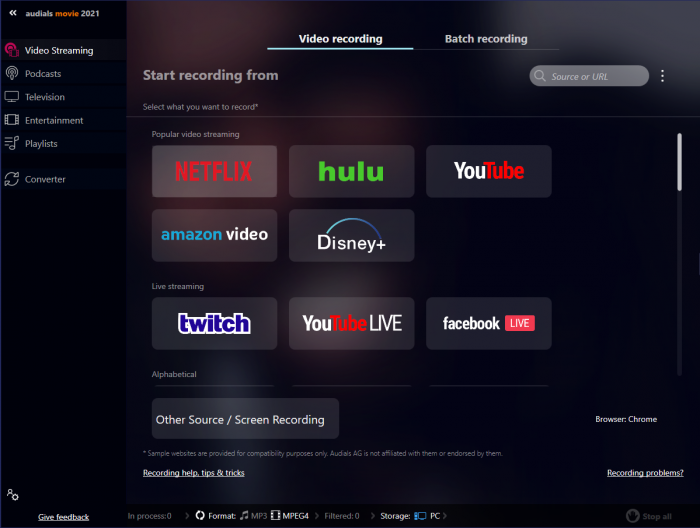NetflixとYouTubeは、間違いなく最も人気のあるストリーミング・ネットワークのトップ2であり、オリジナルコンテンツではNetflixがトップである。YouTubeとは異なり、Netflixはプレミアムストリーミングネットワークである。有料版に切り替える前に、限られた無料トライアル期間だけプラットフォームを探索することができる。
Netflixのユーザーからよく聞かれる質問のひとつに、「Netflixの映画や番組をダウンロードできますか」というものがある。しかし、これは本当にあなたが望むものなのだろうか?YouTubeのコンテンツをローカルストレージに取り込むことができるYTMP3 YouTube to MP4コンバータはすでに大量にありますが、Netflixのためにそのようなアプリは存在しますか?
Netflix映画や番組をダウンロードする10の方法
ストリーミングサービス検索エンジンRealGoodの最近のレポートによると、Netflixでは約3,800本の映画が配信されています。さて、次の大きな疑問は、"Netflixの動画はどうやってダウンロードできるのか?"である。
1.デフォルトの「ダウンロード」機能を使う
Netflixで見るすべての映画やテレビ番組がオフライン視聴用にダウンロードできるわけではありませんが、ほとんどの作品はダウンロードに対応しています。この方法では、サードパーティ製のモバイルアプリやソフトウェアは必要ありません。スマートフォンにNetflix公式アプリをインストールし、アプリからストリーミング再生するだけです。
丨AndroidでNetflixビデオをダウンロードする方法
- ステップ1.スマホにNetflixモバイルアプリをインストールし、起動して「ダウンロード」アイコンをクリックします。
-ステップ2.以下のいずれかのボタンが表示されます。ダウンロードできるものを見る」、「ダウンロードできるものを探す」、「ダウンロードできるものを探す」のいずれかです。
-ステップ3.ボタンをクリックすると、オフラインで視聴可能なNetflixの豊富なコンテンツにアクセスできます。
-ステップ4.ダウンロードしたい映画を再生し、再度「ダウンロード」アイコンをクリックして保存する。
丨注意事項
この方法でダウンロードしたNetflix映画は、ダウンロードしたデバイスでのみ利用可能で、他のデバイス/ユーザーに転送/共有することはできません。
2.Tunepat Netflix 動画ダウンローダーの使い方
Tunepatソフトウェアは、Netflixの映画や番組をダウンロードするための最良の選択肢の一つです。クリーンでデザインされたインターフェイスを持つ、使いやすいソフトウェアです。また、このソフトウェアはWindowsとMacBookコンピュータで利用可能です。だから、MacでNetflixの番組をダウンロードする方法を探している人にとって、これは間違いなく最高のソフトウェアの選択肢です。
丨Tunepat Netflix動画ダウンローダーを使ってMacでNetflixをダウンロードする方法
- ステップ1.プログラムを起動し、右上の「メニュー」ボタンに移動し、ドロップダウンメニューから「設定」を選択し、お好みのビデオ品質を設定してNetflix映画やテレビ番組をダウンロードします。
-ステップ2.Netflix映画のリンクをコピーし、Tunepatのアドレスバーに貼り付けます。
-ステップ3.キーボードの「Enter」キーを押して、Tunepatビデオダウンローダーに貼り付けられたリンクを解析させる。
-ステップ4.ダウンロードしたいNetflix映画や番組の横にある「ダウンロード」アイコンをクリックします。
3.AVC Netflix HD動画ダウンローダーの使い方
AVC Netflixダウンローダーを使えば、映画やテレビ番組をHD画質でダウンロードできます。興味深いことに、このソフトウェアはNetflixのドキュメンタリーやプラットフォーム上で見つけることができるほぼすべてのコンテンツをダウンロードすることもできます。さらに、AVC Netflix 動画ダウンローダーは複数のオーディオトラックと字幕のダウンロードをサポートします。それは、シームレスなパフォーマンスのための最先端の機能の束が詰まっています。
丨AVC Netflix 動画ダウンローダーを使ってNetflix番組をダウンロードする方法は?
- ステップ1.AVC Netflix 動画ダウンローダーをダウンロードしてインストールします:公式サイトからソフトウェアをダウンロードし、インストール手順に従ってください。
-ステップ2.AVC Netflix Downloaderを起動してサインイン:プログラムを起動し、Netflixアカウント情報を使ってサインインします。
-ステップ3.ダウンロードしたいNetflix番組を検索します:検索バーでダウンロードしたいNetflix番組を検索します。
-ステップ4.お好みのビデオ品質(最大1080p)とダウンロード形式を選択します。
-ステップ5.ダウンロードをクリックします:ダウンロード」ボタンを押して、ビデオがデバイスに保存されるのを待ちます。
4.Debutビデオキャプチャソフトを使ってNetflixビデオをダウンロードする
Netflix映画やテレビ番組を録画することは、プラットフォームからコンテンツをダウンロードする最も認知された方法の一つです。Debutビデオキャプチャソフトウェアは、コンピュータの画面を録画することができる無料のWindows PCソフトウェアです。その画面録画機能を利用して、Netflixの動画やテレビ番組を鮮明なHDで録画することができます。面白いことに、録画した動画をAVI、WMV、FLV、MPG、MP4、MOVなどの動画形式で保存できます。
丨Debut 動画キャプチャソフトでNetflix動画をダウンロードする方法
- ステップ1.Debutビデオキャプチャソフトをダウンロードして起動します。
-ステップ2.プログラムを起動し、設定メニューからビデオ/オーディオオプションを設定します。
-ステップ3.PCの画面を録画するために、「スクリーン」をクリックしてください。
-ステップ4.ウェブブラウザを開き、Netflixを開き、アカウントにログインし、ダウンロードしたいビデオを再生する。
-ステップ5.Netflixビデオの再生が始まったら、Debutビデオキャプチャソフトの「録画」ボタンをクリックします。
-ステップ6.動画が終了したら、録画を停止し、動画を保存します。
5.FlixiCam Netflix 動画ダウンローダーでNetflix動画をダウンロードする
FlixiCam Netflix ダウンロードソフトは、Netflixの動画をパソコンに取り込み、MP4形式で保存できるPCユーティリティです。Netflixの映画やテレビ番組をサポートし、クリーンなユーザーインターフェイスが特徴です。FlixiCam Netflix video downloaderはWindowsとmacOSに対応しています。
丨FlixiCam Netflix 動画ダウンローダーを使ってNetflix番組をダウンロードする方法
- ステップ1.PCにインストールした後、プログラムを起動します。
-ステップ2.設定」メニューに移動し、出力品質を設定する。
-ステップ3.Netflixビデオのリンクをアドレスバーに貼り付ける。
-ステップ4.キーボードの「Enter」を押す。
-ステップ5.映画やテレビ番組の名前の横にある「ダウンロード」アイコンをクリックします。
6.Netflix動画をダウンロードするFlixGrab Netflixダウンローダー
Netflix映画ダウンローダーを使用する前に、アクティブなNetflixアカウントを持っている必要があります。これは、Netflix映画、シリーズ、ドキュメント、テレビ番組のダウンロードをサポートする無料のWindowsソフトウェアアプリです。FlixGrabはシンプルで特徴的なインターフェイスを提供しています。
丨FlexiGrab Netflix動画ダウンロードの使い方
- ステップ1.PCにソフトをインストールして、起動する
-ステップ2.ダウンロードしたいNetflixコンテンツのURLをコピーする。
-ステップ3.FlexiGrabのダウンローダーのインターフェイスにある "+ URLを貼り付ける "ボタンをクリックする。
-ステップ 4. 次に、"ダウンロード "ボタンを押して、ファイルがダウンロードされるのを待つ。
7.Kigosoft NetflixダウンローダーでNetflixから動画をダウンロードする
Kigosoft Netflixダウンローダーはプレミアムなソフトウェアアプリで、様々なNetflixコンテンツを驚くほどの高画質でダウンロードできます。Netflix動画をMP4で保存できるだけでなく、ムービートラックと字幕も保持できます。
丨Kigosoft NetflixダウンローダーでNetflix動画をダウンロードする方法
- ステップ1.MacBookまたはWindows PCにソフトをダウンロードしてインストールします。
-ステップ2.プログラムを起動し、ライセンスキーで登録する。
-ステップ3.Netflixのビデオ/テレビ番組のリンクを貼り付け、キーボードの「Enter」を押す。
-ステップ4.ダウンロードしたい映画やテレビ番組の横にある「ダウンロード」アイコンをクリックする。
8.CamStudioでNetflixビデオを録画する
CamStudioは人気のあるスクリーン&ダウンロードNetflix動画録画ソフトで、豊富な機能を備えています。それは汎用性があり、プラットフォーム間で利用可能です。CamStudio画面録画ソフトを利用して、Netflix映画やテレビ番組を鮮明なHD画質で録画し、ローカルストレージに保存できます。面白いことに、CamStudioは無料で利用できるので、プロバージョンにアップグレードするためにお金を払う必要はありません。
丨CamStudioを使ってNetflixビデオをダウンロードする方法
- ステップ1.CamStudioを起動し、ビデオ/オーディオの設定を行います。
-ステップ 2.オプションで、"メニュー "からアクセスできる他の録画機能を設定することができます。
-ステップ3.ブラウザでNetflixを開き、アカウントにログインし、ダウンロードしたいビデオを開きます。
-ステップ4.ビデオを再生する前に、CamStudioの「録画」ボタンをクリックします。CamStudioの録画が始まったら、ブラウザを開き、ビデオを再生します。
-ステップ5.ムービーを完全に見るまで、CamStudioを実行させます。その後、録画を停止し、サポートされているデジタルビデオ形式でビデオをデバイスに保存します。
9.NoteBurner Netflix 動画ダウンローダーを使う
高速で便利なNetflix動画ダウンロードソフトです。Mac と Windows コンピュータに対応し、誰でも簡単に理解できる超直感的なインターフェースを誇ります。また、NoteBurner Netflix 動画ダウンロードはテレビ番組と映画の両方をダウンロードできます。Netflix 動画を名前で検索したり、動画リンクを貼り付けたりして、すぐにコンテンツをダウンロードできます。
丨NoteBurner Netflix 動画ダウンローダーを使って Netflix 番組をダウンロードする方法
- ステップ 1.ソフトウェアを PC にダウンロードしてインストールします。
-ステップ 2.プログラムを起動し、Netflixアカウントにログインします。
-ステップ3.設定メニューに移動し、利用可能な設定を行います。
-ステップ4.Netflixビデオのリンクをコピーし、アドレスバーに貼り付ける。
-ステップ5.キーボードのエンターキーを押す。
-ステップ6.ビデオ名の横にある「ダウンロード」アイコンをクリックする。
10.Audials Netflixレコーダーを使ってNetflix動画をダウンロードする
Audials Netflix RecorderはNetflix映画やテレビ番組を録画して、お好きなストレージデバイスに保存できるもう一つの専門的なソフトウェアです。MP4ビデオフォーマットとNetflixコンテンツをダウンロードするための特別な機能をサポートしています。Audials Netflix Recorderは高速で信頼性が高いですが、有料ソフトです。
丨Netflix Recorderを使ってNetflix映画を録画する方法
- ステップ1.Audials Netflix Recorderをインストールして起動します。
-ステップ2.ビデオストリーミング」に切り替え、グリッドから「Netflix」を選択します。
-ステップ3.PCブラウザでNetflixを開き、録画したい映画やエピソードを再生します。Audials Netflix Video Recorderは再生が始まるとすぐにビデオストリームの録画を開始します。
-ステップ4.動画の再生が止まったら、Audials Netflixレコーダーは録画を停止し、動画を保存します。
丨注意事項
現在、Netflix映画ダウンロードやNetflix動画ダウンロードをサポートする信頼できるサードパーティモバイルアプリがありません。しかし、上記のソフトウェアアプリはNetflixテレビ番組、エピソード、映画をダウンロードするための合法的で信頼できるものです。
Netflix動画ダウンロードに関するよくある質問
MacでNetflixムービーをダウンロードできますか?
はい、信頼できるMac用Netflix動画ダウンローダーを使えば、Netflixから動画やテレビ番組をMacBookコンピュータに取り込むことができます。また、画面録画ソフトを使って、ブラウザで再生しているムービーを録画することもできます。
AndroidでNetflix動画をダウンロードできますか?
Netflixの動画をAndroid端末でオフライン再生するには、Android用のNetflix公式モバイルアプリをダウンロードする必要があります。アプリを起動したら、ダウンロードしたい動画を再生し、動画情報の下に表示される「ダウンロード」ボタンをクリックしてください。
Netflixビデオをオンラインでダウンロードするには?
残念ながら、信頼できるオンラインNetflix動画ダウンローダーはありません。しかし、ほとんどのオンラインYouTube動画ダウンローダーはNetflixダウンロードをサポートすると主張していますが、これは動作しません。そこで、Netflix動画をダウンロードするベストな方法は、この記事で紹介したおすすめアプリを利用することです。
他のストリーミングサイトから動画をダウンロードする方法は?
はい、あなたはYTMP3.chのウェブサイトで提供されるオンラインダウンロードNetflixビデオツールを使用して、YouTube、Dailymotion、Vimeo、Facebookなどのような多くの人気のあるウェブサイトからNetflixのビデオをダウンロードすることができます。